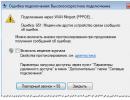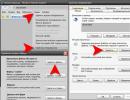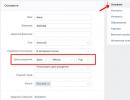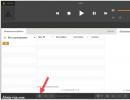Internet veza 651. Provjera tehničkih hardverskih komponenti
Pitanje korisnika...
Zdravo. Nedavno je Windows ponovo instaliran na računar (Windows 7 je zamijenjen Windows 10), a sada prikazuje grešku 651 pri povezivanju na Internet. Zvali smo provajdera - kaže da je sa njegovom mrežom sve u redu, nema kvarova i kvarova. Nudi plaćenu uslugu za postavljanje mreže. Možda smo nešto pogriješili, a vi to možete sami konfigurirati?
Dobar dan.
Prilikom povezivanja na Internet putem PPPoE protokola, greška 651 nije neuobičajena (i obično malo ovisi o konkretnom provajderu; nailaze na Rostelecom, Dom.ru, Billine, itd.). Iz nekog razloga, za mnoge korisnike rješenje problema je prilično jednostavno - ponovna instalacija Windowsa...
U međuvremenu, ponovna instalacija OS-a ne pomaže uvijek u rješavanju ovog problema. U ovom članku pokušat ću dati najosnovnije razloge za ovu grešku i dati rješenje za svaki od njih...
Razlozi greške 651 i njihova rješenja
Savjet može biti jednostavan do banalnosti - ali pokušajte ponovo pokrenuti računalo prije svih ostalih savjeta i preporuka u ovom članku...

Primjer greške 651 // modem ili drugi komunikacijski uređaj prijavio je grešku
Greška pri postavljanju veze velike brzine // neuspjeh
Često se ova greška pojavljuje nakon ponovne instalacije Windows-a (ili nakon postavljanja mreže). U nekim slučajevima, greška se pojavljuje i u "starom" Windows OS-u, gdje je sve funkcionisalo još juče...
1) Prvo idite na Windows Control Panel na: Control Panel\Network and Internet\Network and Sharing Center (snimak ekrana ispod).
2) Zatim izbrišite svoju staru širokopojasnu vezu (Pažnja! Veza označava lozinku i login za pristup Internetu - prije brisanja provjerite da li imate ove podatke. Dostavlja ih provajder) .
Savjet!

Bilješka! Ako koristite ruter za povezivanje na Internet, možete nastaviti sa sljedećim preporukama u članku. Iako je takva greška kod rutera rijetkost. Proverite da li je ruter uključen, da li je povezan sa računarom, da li je sve u redu sa žicama...
4) Zatim morate uraditi sljedeće:
- u prozoru za odabir opcije veze navedite opciju "Povezivanje na Internet. Postavljanje širokopojasne ili dial-up internetske veze" ;
- u prozoru "Kako se želite povezati"- označite opciju "Velika brzina (sa PPPoE). Veza preko DSL-a ili kabla, zahtijeva korisničko ime ili lozinku" ;
- u sledećem prozoru morate uneti lozinku i login za pristup internetu (ove bi informacije trebao dati vaš internet provajder. Provjerite svoj ugovor o komunikacijskim uslugama s njima) .

5) Nakon kreiranja nove veze, pokušajte se povezati preko nje. U mnogim slučajevima, ova jednostavna procedura vam omogućava da brzo vratite mrežnu funkcionalnost.
Oštećene postavke Winsocka
U nekim slučajevima, pogrešno postavljanje mrežne kartice i mrežnih postavki (ponekad virusi ili crvi, antivirusi, programi za zaštitu osobnih podataka) može oštetiti Winsock postavke, što zauzvrat dovodi do različitih grešaka u mreži.
Mnogi ljudi pitaju šta je Winsock? Jednostavno rečeno, ovo je grupa funkcija koje su neophodne za implementaciju aplikacija na mreži baziranu na TCP/IP protokolu.
Mogući problemi ako je Winsock oštećen:
- računar ne može automatski da dobije IP adresu;
- Mnoge mrežne usluge se pokreću, a zatim zaustavljaju;
- mrežne veze mogu nestati;
- postoji ping za adrese, ali ne postoji ping za imena;
- Mogu se pojaviti razne vrste grešaka, uključujući našu, 651...
Rješenje - morate resetirati Winsock postavke.
Kako se radi:

Problem sa drajverom mrežne kartice
Ako ste na računar povezali novu opremu (posebno mrežnu), instalirali neke aplikacije, ponovo instalirali OS, vrlo je moguće da bi došlo do konflikta drajvera (ili, općenito, jednostavno nema drajvera za mrežnu karticu u sistem).
Da vidite da li postoji drajver za vaš mrežni adapter, otvorite Menadžer uređaja . Da biste to učinili, idite na na kontrolnu tablu, zatim prevedite prikaz za velike ikone i otvorite menadžera kojeg tražite.

U upravitelju uređaja otvorite kartice "Mrežni adapteri" i "Ostali uređaji" (ako postoji). Vaš adapter bi trebao biti prisutan na kartici mrežnih adaptera (na primjer, imam Realtek PCIe FE Family Controller). Ako ne vidite Ethernet (Wi-Fi bežični adapter) na ovoj kartici, vjerovatno jednostavno nemate drajvere.
U ovom slučaju, trebali biste imati nepoznate uređaje na kartici „Drugi uređaji“ (pogledajte primjer na slici ispod).

Ne postoji drajver za Wi-Fi mrežni adapter
Možete pokušati ažurirati upravljački program bez napuštanja upravitelja uređaja. Da biste to učinili, kliknite desnim tasterom miša na nepoznati uređaj i u iskačućem kontekstualnom meniju odaberite "Ažuriraj drajvere..." .

Ako nije bilo moguće ažurirati drajver na ovaj način, preporučujem da pročitate članke u nastavku (u njima sam već detaljno opisao proceduru: šta, kako i zašto...).
Kako pronaći i ažurirati drajver za bilo koji nepoznati uređaj -
Ažuriranje drajvera za Wi-Fi adapter -
Uklanjanje drajvera (u nekim slučajevima ne možete instalirati novi drajver dok ne uklonite stari) -
Konekciju je blokirao antivirus (zaštitni zid)
Nažalost, mnogi antivirusi i firewall ne štite uvijek samo nas – često, pokušavajući biti sigurni, stvaraju nepotrebne greške i probleme. Stoga, kada se pojavi greška 651, preporučujem (dok pretražujete i eliminišete uzrok) da onemogućite antivirus (ako ga imate instaliran).
Takođe, ne zaboravite da Windows ima svoj ugrađeni firewall/firewall. Podrazumevano je omogućen i radi. Također ga treba onemogućiti (privremeno).
Kako otvoriti zaštitni zid u Windows-u:
- pritisnite WIN+R ;
- enter firewall.cpl i pritisnite Enter.


Zatim sačuvajte postavke i pokušajte se ponovo povezati na mrežu. Možda neće biti greške 651...
Da li je vaš računar povezan na drugu mrežu? Dve mrežne kartice...
U domaćinstvu se često dešava da računar ima ne jednu, već dve mrežne kartice. Jedan se koristi za povezivanje s internet provajderom, a drugi se koristi za kućnu lokalnu mrežu (na primjer, povezan na drugi PC/laptop). Općenito, ako imate dvije mrežne kartice instalirane na vašem računalu, preporučujem da onemogućite jednu od njih.
Da biste to učinili, prvo otvorite mrežne veze . Da biste to učinili:
- kliknite Win+R;
- enter ncpa.cpl i pritisnite Enter.

Zatim onemogućite SVE mrežne adaptere koji će biti tamo. Nakon toga uključite jedan mrežni adapter, onaj preko kojeg se povezujete preko PPPoE (tj. adapter na koji je spojen internet kabel).
Napomena: da biste omogućili/onemogućili adapter, jednostavno kliknite desnim tasterom miša na njega i izaberite traženi zadatak u kontekstualnom meniju.

Usput, onemogućeni adapteri postaju „bezbojni“ i njihov status je označen kao "Onemogućeno"(vidi primjer ispod).

Jos jedan detalj!
Za adapter preko kojeg ste povezani na Internet provajdera, provjerite svojstva IP verzije 4 (TCP IPv4). Da biste to učinili, u kartici mrežne veze (u kojem smo sada onemogućili/omogućili adaptere) idite na svojstva željenog adaptera.
- Dobijte IP adresu automatski;
- Automatski pribavite adresu DNS servera.

Sačuvajte podešavanja i pokušajte ponovo da se povežete na mrežu.
Greška mreže kod Internet provajdera
Posebno je vrijedno "sumnjati" u provajdera u slučaju kada se na vašem računalu ništa nije dogodilo (ni instaliranje novih aplikacija, niti ponovno instaliranje Windows OS-a, niti povezivanje nove opreme), a mreža je iznenada nestala. Kada sam pokušao da se povežem, ova greška je počela da se pojavljuje...
Šta još možete učiniti?

To je sve, sretno svima!
Ako se neko riješio 651 na drugi način, neka da savjet u komentarima
Pozdrav svim čitaocima mog bloga. Danas želim da vam kažem šta vam se stalno javlja. Odmah ću reći da to može biti problem i sa strane provajdera i sa vaše strane.
Usput, jeste li već počeli komentirati moje članke? Ne? Onda vam savjetujem da požurite, jer one 3 osobe koje dobiju najveći broj komentara dobiće novčane nagrade. Više detalja možete vidjeti ovdje. Dakle, možete početi odmah od ovog članka.
Prije svega, savjetujem vam da pozovete svog provajdera i saznate da li je problem možda na njihovoj strani. Ako vam kažu da je s njima sve u redu, onda ćemo sami riješiti problem. Najčešće se to događa zbog greške hardvera, ili zbog starih, izgubljenih drajvera za mrežnu karticu. Mnogo puta sam se susreo da se zbog greške 651 pri povezivanju na Internet računar jednostavno zamrznuo.
Greška 651 prilikom povezivanja na Internet
Pogledajmo prvo slučajeve koji su mi odmah pomogli, a to su:
Ako vam sve opcije nisu pomogle i to se još uvijek događa greška 651 prilikom povezivanja na Internet onda pogledajmo drugu opciju. Možete to popraviti tako što ćete malo kopati po registru. Ovdje možete vidjeti kako očistiti registar. Za ulazak u naš registar kliknite na:
start>run> i unesite regedit komandu, a zatim se krećete duž grana registra
HKEY_LOCAL_MACHINE\SYSTEM\CurrentControlSet\Services\Tcpip\Parameters
Čim dođete do odjeljka Parameters, kreirajte DWORD parametar u njemu i navedite ime EnableRSS, ne zaboravite navesti vrijednost 0 (nula). Gotovo? UREDU! Idemo dalje kroz registar i kreiramo parametar DisableTaskOffload u njemu sa vrijednošću (1), ako ga već imate, samo promijenite vrijednost u (1). Nakon završetka svih operacija, savjetujem vam da ponovo pokrenete računar.
Sad znaš šta je ovo greška 651 prilikom povezivanja na Internet. Ako ne možete sami riješiti problem, pitajte u komentarima, uvijek ću vam rado odgovoriti i pomoći.
Osim toga, pružamo usluge popravke tableta. Tehničari našeg servisnog centra će brzo popraviti vaš uređaj.
A ako netbook pokvari, pružamo uslugu popravke laptopa.
Imate još pitanja? - Odgovorićemo im BESPLATNO
Greška veze 651- jedna od najčešćih grešaka u povezivanju u Windows 7 i Windows 8
(Greška pri povezivanju na brzu vezu ili Miniport WAN PPPoE sa porukom "Modem ili drugi komunikacioni uređaj prijavio je grešku")
U ovom priručniku ćemo detaljno opisati metode za rješavanje problema “Greška veze 651” u Windowsu. Nije važno kojeg provajdera imate: Rostelecom, MTS, Dom.ru, TTK - metode za rješavanje greške 651 su univerzalne.
Greška 651 je prva stvar koju treba isprobati.
Dakle, dobili ste grešku 651. Na šta prvo treba obratiti pažnju?
- Proverite da li su svi kablovi povezani, da li je neki kabl iskočio iz konektora, da li su kablovi oštećeni (nikad se ne zna, pas prijatelja je jednom žvakao kabl :))
- Ponovo pokrenite ruter/modem ili drugu opremu u vašem stanu koja utiče na internet (samo ga isključite, pričekajte malo i ponovo ga uključite)
- Pokušajte ponovo kreirati PPPoe vezu
Najbrži način da pokrenete čarobnjak za novu vezu je da pritisnete Win+R na tastaturi, a zatim unesete rasphone.exe. Zatim kreirajte novu vezu i unesite korisničko ime i lozinku koje vam je dao vaš provajder.
Ili možete otići na: "Kontrolna tabla - Centar za mrežu i dijeljenje."
Nakon toga pokušavamo da se povežemo na Internet.
- Ako se greška 651 pojavila kada ste se prvi put povezali na Internet, ponovo pažljivo provjerite sve podatke koje ste unijeli.
- Provjerite je li mrežna kartica vašeg računara omogućena
- Moguće je da problem leži u antivirusnom programu ili firewall-u. Provjerite svoje postavke ili privremeno onemogućite ovaj softver
- Pozovite svog provajdera i opišite trenutnu situaciju - može biti problema na njihovoj strani.
Dakle, opisali smo šta prvo treba učiniti u slučaju greške 651. Ako vam ovo ne pomogne, prijeđite na složenije metode;)
Više mrežnih kartica na računaru ili kvar mrežne kartice
Moguće je da vaš računar ima dvije mrežne kartice. U ovom slučaju, uzrok greške 651 mogu biti problemi s drugom mrežnom karticom. Da bismo eliminirali ovu opciju, onemogućit ćemo drugu mrežnu karticu. Da biste to učinili, idite na "kontrolna tabla - centar za mrežu i dijeljenje - promijenite postavke adaptera." Kliknite desnim tasterom miša na željeni adapter i izaberite "Onemogući". Također možete onemogućiti i ponovo omogućiti svoj glavni adapter (može pomoći).
Na ovoj listi možete imati i virtuelne adaptere koje je instalirao određeni softver. Takođe se mogu onemogućiti.
Ažuriranje upravljačkih programa mrežne kartice vašeg računara
Također, ažuriranje upravljačkih programa mrežne kartice vašeg računara može pomoći u rješavanju greške 651. Upravljački programi se mogu preuzeti sa službene web stranice proizvođača matične ploče računala ili prijenosnog računala ili ih ponovo instalirati iz distributivnog kompleta (ako ga imate). Također možete pokušati ukloniti trenutne drajvere mrežne kartice i pustiti Windows da instalira standardne.
Problem sa postavkama rutera ili modema
Ako koristite ruter ili modem za povezivanje putem PPPoe-a, onda je vrijedno provjeriti postavke. Da biste to učinili, morate otići na administrativnu ploču svog uređaja i otići na odjeljak Internet ili Wan. Obično, da biste to uradili, samo unesite 192.168.0.1 ili 192.168.1.1 u adresnu traku vašeg pretraživača i unesite lozinku. Ponekad adrese mogu biti različite, često se sve informacije za pristup administrativnoj ploči rutera mogu pročitati na naljepnici na dnu kućišta rutera. Za ovu vrstu konekcije ruter mora biti konfigurisan u modu „Bridge“, inače ćete stalno dobijati ozloglašenu grešku 651, jer u „Router“ modu konekciju na Internet uspostavlja direktno modem.
Ako imate Adsl modem, obavezno provjerite da li indikator Link ili Dsl svijetli neprekidno (ne trepće - trebao bi stalno svijetliti). Također provjerite kod podrške vašeg provajdera za parametre VPI i VCI kanala - ako ste unijeli pogrešne parametre, također ćete dobiti grešku 651.
Resetovanje TCP/IP postavki
Da biste riješili grešku 651, možete pokušati resetirati svoje TCP/IP postavke. Najlakši i najbrži način da to učinite je korištenje uslužnog programa Microsoft Fix It.
Preuzmite potrebnu datoteku (ovisno o OS-u), pokrenite je i program će učiniti sve umjesto vas. Nakon toga, jednostavno ponovo pokrenite računar i pokušajte se povezati na Internet.
Promjena TCP/IP postavki u uređivaču registra
Sljedeća metoda se odnosi na serverske verzije Windowsa, ali, prema recenzijama, može pomoći u našem slučaju. Mi ćemo urediti parametre TCP/IP protokola koristeći Registry Editor.
Za ovo:
1. Pokrenite uređivač registra da biste to uradili, pritisnite Win + R na tastaturi i unesite regedit
2. Otvorite odjeljak registratora (fascikle na lijevoj strani) na HKEY_LOCAL_MACHINE \SYSTEM \CurrentControlSet\Services \Tcpip\Parameters
3.Kliknite na bilo koji slobodni prostor na desnoj strani uređivača registra i odaberite “Kreiraj vrijednost DWORD (32 bita)”. Imenujte parametar EnableRSS i postavite njegovu vrijednost na 0.
4. Na isti način kreirajte parametar DisableTaskOffload samo sa vrijednošću jednakom 0.
Zatvorite uređivač registra, ponovo pokrenite sistem i pokušajte se ponovo povezati.
Posljednja prilika da se riješite greške 651
Ako ništa od gore navedenog ne pomaže, pokušajte ovo. (zasnovano na principu "šta ako")
1. Isključite računar i svu mrežnu opremu (ruteri, modemi, prekidači). Isključite.
2. Odspojite mrežne kablove sa svih uređaja, provjerite njihov integritet i povežite ih ponovo.
3. Uključite računar i sačekajte da se potpuno pokrene
4. Uključite svoju mrežnu opremu i pričekajte da se potpuno pokrene.
Provjerimo da li je greška 651 nestala.
Ako ovo ne pomogne, greška 651 može biti uzrokovana zlonamjernim softverom na vašem računalu. U tom slučaju, skenirajte svoj računar pomoću .
Ako se slična greška ne pojavi na drugom računaru, onda je problem ili u mrežnoj kartici ili drugim problemima sa OS-om. U skladu s tim, pokušajte s drugom mrežnom karticom ili ponovo instalirajte OS.
Pokušao sam da u članak uključim što više rješenja za prevazilaženje greške 651. Nadam se da sam ti pomogao. Ako imate pitanja, pitajte u komentarima.
Kada koriste usluge Rostelecoma, korisnici se često žale na brojne greške. Zbog toga pristup internetu postaje nemoguć. Treba napomenuti da za otklanjanje grešaka nije potrebno znanje administratora sistema. U ovom pregledu ćemo pogledati koja je najčešća greška 651 na Rostelecomu i reći vam o načinima da je otklonite.
Opće informacije o grešci 651 od Rostelecoma
Došlo je do greške 651 kada se pokušava povezati na Internet iz Rostelecoma. Razlozi za njegovu pojavu su veoma različiti:
- Tehnički rad kod provajdera;
- Greške u naplati od provajdera;
- Nepravilan rad pretplatničke opreme;
- Greška u mrežnim postavkama;
- Postoji sukob mrežne opreme na računaru.
U većini slučajeva, greška 651 se rješava za nekoliko minuta - samo ponovno pokrenite opremu ili pozovite tehničku podršku. Postoje i složeniji slučajevi o kojima ćemo govoriti u ovom pregledu.
Rješavanje greške 651 pri povezivanju preko ADSL-a
Još uvijek postoji mnogo pretplatnika povezanih korištenjem zastarjele ADSL tehnologije. Za povezivanje na mrežu koriste ADSL modeme koji se povezuju na telefonsku mrežu i na računar. Sama veza se može konfigurisati i na računaru i u samom modemu (ako radi u režimu rutera). Pokušajmo razmotriti radnje u obje opcije.
Modem u modemskom modu
Ako se povežete na Internet kreiranjem PPPoE veze na računaru, provjerite status modema - sasvim je moguće da je modem izgubio ADSL signal sa telefonske centrale. U tom slučaju morate pogledati indikatore i provjeriti da li modem vidi signal stanice - željeni indikator trebao bi stalno svijetliti. Ako to nije slučaj, ponovo pokrenite modem i provjerite da li je ispravno povezan na telefonsku mrežu (trebate provjeriti kabel, razdjelnike, uvrtanja, utičnice).
Nakon ponovnog pokretanja, procjenjujemo prisutnost ADSL signala i pokušavamo se ponovo povezati. Ako greška 651 ne nestane prilikom povezivanja na Internet iz Rostelecoma, provjeravamo pouzdanost veze između modema i računara pomoću kabla - ponekad se greška pojavljuje zbog nedostatka normalnog kontakta u konektorima. Također morate pokušati ponovo pokrenuti sam računar, što često pomaže da se riješite nesretne greške.
Modem u režimu rutera
Da li je veza konfigurisana u modemu koji radi u režimu rutera? Zatim morate otići na njegovu kontrolnu ploču, provjeriti postavke veze i pokušati ponovo pokrenuti modem. Ako to ne pomogne, vraćamo ga na tvorničke postavke i ponovo stvaramo vezu - čak i ako to ne pomogne, tada se modem može isključiti iz niza uzroka greške.
Ponovno pokretanje računara je prva radnja koju bi korisnik trebao poduzeti prije nego što pokuša druge metode da se riješi grešaka. Također se preporučuje ponovno kreiranje veze i onemogućavanje nekorištenih mrežnih adaptera.
Ako modem vidi signal na liniji, a računar je provjeren i radi, pozovite Rostelecom tehničku podršku na 8-800-1000-800 (ili 8-800-707-12-12 za OnLime pretplatnike). Sasvim je moguće da operater obavlja neke tehničke radove na liniji ili na svojoj opremi, zbog čega se pojavljuje greška u vezi.
Ispravljanje greške 651 pri povezivanju preko FTTB ili GPON-a
Ako je vaša kuća spojena na optičku liniju, a kabel upredene parice ulazi u vaš stan, onda ste povezani putem FTTB tehnologije velike brzine. Ako se pojavi greška 651, provjerite:
- Ispravnost prijave i lozinke u vezi;
- Ruter je u dobrom radnom stanju (ako postoji);
- U nedostatku problema na strani provajdera.
Ako kabel ide u ruter, morate se uvjeriti da je PPPoE veza ispravno konfigurirana - idite na kontrolnu ploču rutera i konfigurirajte vezu u skladu s uputama provajdera. Također morate biti sigurni da je kabel koji ulazi u stan spojen na WAN port, a ne na LAN (na novim ruterima ima oznaku “Internet”).
Bilo koja mrežna oprema mora se ponovo pokrenuti kada dođe do greške. Na primjer, greška modema 651 na Rostelecom-u zahtijeva ponovno pokretanje modema - to se radi preko kontrolne ploče modema ili na jednostavniji način, pomoću gumba Reset. Ako ne znate gdje se nalazi dugme za resetovanje ili kako pristupiti kontrolnoj tabli vašeg modema, jednostavno ga isključite i ponovo uključite.
Isto važi i za svu ostalu pretplatničku opremu. Ako se greška 651 pojavi prilikom povezivanja na Internet iz Rostelecoma, kliknite na Reset ili ponovo spojite napajanje - najvjerojatnije će greška biti eliminirana. Takođe ponovo pokrećemo računar - pojava greške može biti posledica neispravnog rada mrežnih veza u operativnom sistemu računara.
Ako je vaš računar opremljen s nekoliko mrežnih kartica, onemogućite nekorištene kartice - to se radi preko Device Managera. Također možete onemogućiti veze putem “Centar za mrežu i dijeljenje” ili “Postavke mreže i interneta”

Šta učiniti ako greška 651 na Rostelecomu ne nestane? Ako ste sredili svoje mrežne veze, ali to nije dovelo do željenog rezultata, pokušajte očistiti registar pomoću programa CCleaner - često je idealan pomoćnik za otklanjanje raznih grešaka.

Kao što smo već rekli, problem sa greškom 651 koja se pojavljuje na Rostelecomu može biti uzrokovan nedostatkom normalnog kontakta u mrežnom kablu koji povezuje računar sa modemom/ruterom. U tom slučaju morate ukloniti kabel iz konektora i obrisati kontakte alkoholom ili kolonjskom vodom. Sasvim je moguće da se kabel fizički ošteti, u tom slučaju će ga trebati zamijeniti.
Greška 651 i antivirusi/zaštitni zidovi
Često se greška 651 javlja nakon instaliranja različitog softvera. Stoga se morate sjetiti zašto se ova dosadna greška počela pojavljivati. Često se problem pojavljuje nakon instaliranja antivirusa i vatrozida - onemogućite zaštitu i ponovo uspostavite vezu s mrežom.
Ako ovo pomaže, morate razumjeti postavke antivirusnih programa i zaštitnih zidova - možda programi blokiraju neke portove potrebne za uspostavljanje veze.
U rijetkim slučajevima, greška 651 se javlja kada dođe do kvarova u upravljačkim programima mrežne kartice - u ovom slučaju morate ukloniti upravljački program preko Device Managera i ponovo ga instalirati.
Ako ste umorni od svog operatera
Ljudi, dobro znamo da operateri podižu cijene i tjeraju pretplatnike da se priključe na usluge koje ovi drugi ne žele koristiti. Srećom, sada postoji odlična prilika da sa svojim brojem pređete na drugog operatera. Postoje virtuelni operateri koji pružaju vrlo dobre cijene i super pogodnosti prilikom prijenosa broja. Jedan od njih je i Tinkoff Mobile, koji sve više biraju posetioci našeg sajta.
Vrijeme čitanja: 6 minuta. Pogledi 68 Objavljeno 17.12.2016
Mnogi korisnici se vrlo često susreću sa problemom nedostatka internet konekcije. U velikom broju slučajeva krivac je provajder za nedostatak pristupa Internetu računaru, ali se ne mogu isključiti greške korisnika pri radu sa računarom. U svojoj praksi vrlo često sam se susreo sa situacijama: korisnik se žali da je internet iznenada nestao. Nakon utvrđivanja uzroka, ispostavilo se da je neko izvukao mrežni kabl iz računara. Stoga mnogi ljudi i ne pomišljaju na provjeru takvih banalnih stvari. U današnjem članku ćemo govoriti o grešci neuspjeha veze s greškom 651. Ako naiđete na ovaj problem, pokušat ćemo sami riješiti problem.
Šta uzrokuje neuspjeh veze s greškom 651?
Korisnici se suočavaju s problemom neuspjeha veze s greškom 651. Problem se često javlja kod provajdera Rostelecoma ili drugih koji koriste vezu pretplatnika na Internet putem PPPoE protokola. Korisnici, ne znajući kako da se izbore sa problemom, počinju da ponovo instaliraju Windows operativni sistem. Ali nakon ponovne instalacije greška se ponovo pojavljuje. Zato što je rješenje problema odabrano pogrešno.
Pogledajmo konkretan primjer:
- Ako na računaru sa operativnim sistemom Windows 7, 8, 10 imate grešku u vezi 651, to znači da mrežni kabl nije povezan. Provjerite je li veza između mrežnog kabela i mrežne kartice sigurna. Isključite mrežni kabel iz priključka mrežne kartice i ponovo ga umetnite, možda je kontakt jednostavno nestao. Ako to ne pomogne, onda barem vizualno provjerite integritet kabela.
- Provjerite je li mrežna kartica omogućena u sistemskim postavkama. Da biste to učinili, idite na "Start" - "Kontrolna tabla" - "Centar za mrežu i dijeljenje" - "Promjena postavki adaptera". Pronađemo mrežnu vezu koja nam je potrebna, kliknemo desnim tasterom miša i izaberemo “Omogući”.
Ovo su dva osnovna pravila koja se moraju poštovati odmah čim se izgubi internet.
Najčešći razlozi za nedostatak internetske veze.

Pogledajmo najčešće razloge za nedostatak interneta:
- Blokiranje veze instaliranim antivirusnim softverom. Vrlo često internetska veza nestaje nakon instaliranja ili ažuriranja antivirusnih programa. Budući da je cilj antivirusa da zaštite vaše računalo od raznih vrsta prijetnji, ponekad to rade ne sasvim ispravno, zbog čega stvaraju određene probleme korisnicima. Stoga, da biste isključili ovu činjenicu, morate je zaustaviti na neko vrijeme ili potpuno.
- Mrežna veza nije ispravno omogućena. Često postoje slučajevi kada je na računaru instalirano više od jedne mrežne veze. U većini slučajeva, dodatne virtuelne veze se kreiraju nakon instaliranja raznih programa: VPN klijenata, virtuelnih mašina i tako dalje. Korisnik, nesvjesno, može omogućiti pogrešnu mrežnu vezu, ali će ona neophodna biti onemogućena. Stoga provjerite ovu stavku. Napisao sam kako uneti postavke mrežnog adaptera u prethodnom pasusu;
- Greška PPPoE klijentskog softvera. Često se dešava da se neuspjeh povezivanja s greškom 651 pojavi nakon što Windows PPPoE klijent ne radi ispravno. Da biste riješili ovaj problem, morate izbrisati postojeću vezu i ponovo je stvoriti;
- Povezivanje kabla na drugu mrežnu karticu. Ovo je takođe prilično čest slučaj. Ako imate 2 mrežne kartice instalirane na vašem računaru, možda ste umetnuli LAN kabl u pogrešnu mrežnu karticu za koju je konfigurisana veza. Da biste riješili problem, bit će dovoljno spojiti kabel na ispravan mrežni adapter;
- Problem je sa drajverima. Moguće je da je za probleme nedostatka interneta kriv drajver mrežne kartice. Da biste provjerili da li postoje problemi sa drajverima, idite na “Start”, kliknite desnim tasterom miša na “My Computer” i izaberite “Manage” prozor “Computer Management”. Morate pronaći stavku "Upravitelj uređaja", tamo tražimo liniju "Mrežni adapteri" i širimo padajući izbornik. Otvoriće se lista mrežnih adaptera. Ako vidite da upravljački program nije instaliran za neki adapter, morate ga instalirati. Kako instalirati drajver preko Driver Pack-a, ;
- Mrežni kabl je oštećen. Često se kabl provajdera polaže na ulazu ili na ulici, pa ako je kod kuće sve u redu, provjerite stanje kabla izvan kuće. Takođe proverite da li je konektor ili port na računaru ili prekidaču oštećen;
- Problemi na strani provajdera. Često se kvarovi na Internetu dešavaju na opremi provajdera. Stoga, ako gore opisani savjeti nisu pomogli u rješavanju problema s vezom, pozovite tehničku podršku provajdera.
Greška 651 se javlja u različitim verzijama Windowsa.
Različite verzije operativnih sistema, iako su međusobno slične po interfejsu, imaju svoje karakteristike. Stoga se kvar s greškom povezivanja 651 može riješiti na različite načine.

U operativnom sistemu Windows 10 može doći do greške u vezi sa greškom 651 nakon instaliranja ili ažuriranja upravljačkih programa za Wi-Fi adapter. Da biste riješili ovaj problem, idite na “Svojstva veze na lokalnoj mreži” i poništite sva polja osim “Internet Protocol version 4 (TCP/IPv4)” u stavci “Odabrane komponente koristi ova veza”. Zatim ponovo pokrenite računar i modem.

U ovoj verziji operativnog sistema, naša greška se često javlja nakon instaliranja 64-bitne verzije Windows-a. Korisnici u pravilu nisu naišli na ovu grešku u 32-bitnoj verziji Windowsa 8. Također, kako ne biste odmah okrivili bitnost operativnog sistema, provjerite sve gore opisane točke.

U sedmoro je često bilo slučajeva da su se čudni uređaji pojavili u upravitelju uređaja, u postavkama mrežnog adaptera, koje korisnici nisu sami instalirali. Pojavili su se zbog rada virusa. Stoga uklanjamo sve sumnjive uređaje i restartujemo računar.
Otklanjanje uzroka greške 651.
- Provjeravamo ispravnost mrežne kartice. Mrežna kartica se može oštetiti nakon grmljavine ili zbog problema sa računarom. Kako biste otklonili problem u radu mrežne kartice, možete instalirati drugu mrežnu karticu u PCI slot i konfigurirati internet vezu. Ako je problem riješen, tada ugrađeni mrežni adapter vjerovatno ne radi.
- Provjerite integritet mrežnog kabla. Kao što je gore spomenuto. Neophodno je provjeriti integritet mrežnog kabela kako u kući tako i na ulazu ili na ulici. Ponekad nesavjesni zaposlenici provajdera koriste kabel namijenjen za unutrašnju upotrebu na otvorenom, što dovodi do njegovog oštećenja.
- Provjerite da li su drajveri ispravno instalirani. Ako na listi mrežnih adaptera postoje sumnjivi i nepoznati uređaji, uklonite ih.
Zaključak.
Kao što vidite, postoji dosta razloga zašto veza ne uspijeva uz grešku 651, ali rješenje za nedostatak internetske veze možete pronaći sami. U pravilu je dovoljno slijediti sve preporuke koje sam iznio u ovom članku i Internet bi se trebao ponovo pojaviti na vašem računalu. Također, ako uopće ne možete riješiti problem s vezom, tada prije svega pozovite tehničku podršku provajdera, a tek onda kontaktirajte servisne centre za popravku računara. Na ovaj način možete izbjeći trošenje dodatnog novca na održavanje računara.